У меня часто спрашивают, сложно ли создать сайт самостоятельно. Конечно же, нет, если стремиться к конкретному результату и усердно работать. В этой статье представлена общая информация по данной теме. Прочитав ее, вы поймете, что действительно ничего сложного в этом нет. По сути, это инструкция, следуя которой вы придете к постоянному самостоятельному заработку. Через некоторое время после создания и планомерного развития ресурса, вы можете выйти на стабильный доход. Возможно, скоро он будет таким, что вы даже сможете бросить свою работу. И быть полностью независимым человеком.

Содержание статьи:
1. Создать сайт самостоятельно: выбор платформы
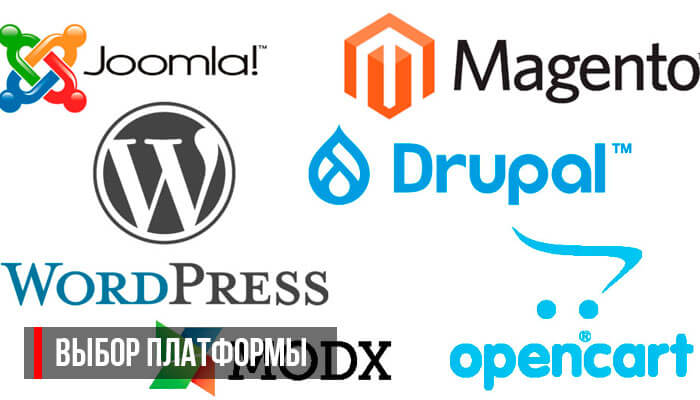
Читайте так же: Как узнать на какой платформе сделан сайт. 5 простых способов
Инструкция, как создать сайт новичку начинается с выбора конкретной платформы, на которой будет работать проект. Подобных площадок существует великое множество. Сориентироваться среди них начинающему веб-мастеру относительно сложно. Поэтому я дам свои рекомендации.
Чтобы создать сайт с нуля новичку, настоятельно рекомендую выбирать систему управления контентом WordPress. Она лучшая в мире по многим параметрам. В частности, по разным оценкам, сегодня на этой платформе работают около 30% всех существующих сайтов.
Но это далеко не полный перечень преимуществ. Ниже аргументировано перечислю основные из них.
(Смотрите видео всего 10 минут и вы узнаете как создать сайт всего за 10 минут)
Не нужно ничего платить за ее использование
WordPress распространяется полностью бесплатно. Поэтому за его установку и последующее использование не нужно вносить никаких платежей – ни разовых, ни абонентских.
Большой выбор тем оформления и шаблонов
Разработчики предлагают просто громадный выбор тем оформлений и шаблонов, среди которых реально найти вариант для сайта любого типа и тематики.
Главное, скачивать такие шаблоны с официального хранилища или проверенных ресурсов. В противном случае, вероятно, что шаблон будет некорректно работать, он окажется с вирусами или вредоносным кодом.
Хороший выбор для сайтов разного типа и размера
На WordPress можно создавать сайты различного типа, размера, масштаба. Изначально платформа создавалась для ведения блогов. Однако популярность площадки мотивировала разработчики добавить разные модули и расширения, благодаря чему теперь на платформе можно создавать проекты разного типа:
- сайты-визитки;
- корпоративные сайты;
- магазины;
- и т.д.
Сегодня на WordPress работают сайты таких известных компаний, как eBay, CNN, NASA и некоторых других.
Адаптивная верстка
У WordPress – адаптивная верстка. Это значит, что он корректно отображается на всех устройствах, независимо от размера экрана и типа браузера. Сегодня это очень важно. Поскольку более половины всего трафика на сайты идет с мобильных устройств. Если сайт не будет адаптивным, он потеряет примерно половину своей аудитории.
Адекватная служба поддержки
WordPress хорошо подходит для тех, кто задумывается, как создать сайт начинающим веб-мастерам. Ведь движок очень популярен среди пользователей. Поэтому не возникнет проблем с тем, чтобы найти ответ на интересующий вопрос. Например, на профильном форуме или на канале в Youtube.
Оптимальный вариант для новичков
Поэтому, если вы хотите создать сайт с нуля самостоятельно, выбирайте эту платформу – не пожалеете. Если у вас имеются базовые навыки по работе с компьютером, вы хотя бы изредка пользуетесь текстовым редактором Word, никаких проблем с публикацией статей на сайте у вас не возникнет.
Не будет особых сложностей и с тем, чтобы сделать проект функциональным, особенным, отличающимся от прочих ресурсов. Для этих целей на платформе предусмотрено огромное количество плагинов и расширений. Они устанавливаются буквально в один клик.
Если вы хотите получить больше практических знаний на тему, как создать сайт начинающим веб-мастерам, приглашаю на мой бесплатный онлайн тренинг как создать сайт своими руками. Он длится всего 4 дня. На нем представлен авторский метод быстрого конструирования сайта на WordPress.
Все задания построены на выполнении практических упражнений. По сути, вам нужно только повторять за мной. В результате – вы сделаете сайт своими руками. Если даже что-то не получится, служба технической поддержки поможет решить возникающие трудности. Чтобы принять участие в тренинге, оставьте адрес электронной почты.
2. Выбор хостинга

Следующий пункт инструкции, как создать сайт новичку расскажет о том, как подобрать хостинг. Это физическое место, на котором будет размещать вас сайт, дабы пользователи имели к нему доступ в режиме 24/7. Услуги по предоставлению места на своих серверах предоставляют профильные компании.
Я настоятельно рекомендую воспользоваться услугами хостинг-провайдера TimeWeb – это известная компания. Мои проекты расположены именно на этом хостинге. У него масса преимуществ, среди которых можно выделить:
- простоту установки движка на хостинг;
- отзывчивая служба технической поддержки;
- оптимальный уровень защиты от вирусов и хакерских атак;
- приемлемые цены;
- бесперебойная работа.
Совет! Не пользуйтесь слишком дешевыми или даже бесплатными хостингами. Это чревато проблемами в работе сайта. Или даже полной его потерей в результате взлома.
3. Создать сайт самостоятельно: выбор доменного имени

Доменное имя – это название сайта, прописываемое в адресной строке. Пожалуй, в процессе «Сайт с нуля самостоятельно» — это наиболее сложный этап. Потому что доменное имя должно:
- привлекать внимание пользователей;
- соответствовать (хотя бы косвенно) тематике проекта;
- отличаться от прочих уже существующих названий;
- легко запоминаться;
- легко набираться на латинице.
Чтобы моя инструкция, как создать сайт новичку была максимально полной, я подготовил для вас несколько советов по подбору доменного имени.
Обратите внимание! Если за использование платформы Вордпресс ничего платить не нужно, то доменное имя и хостинг обойдутся вам примерно в 3-5 долларов в месяц. Но не думаю, что это слишком большая сумма. Тем более что речь идет о создании долгосрочного проекта, способного в перспективе приносить солидный доход.
Подберите ключевые слова
Составьте список, в который будут включены 10 слов, максимально полно и точно описывающие особенность проекта. После этого смело приступайте к экспериментам:
- комбинируйте слова;
- разделяйте их;
- придумайте новые на основе ключевых;
- добавляйте приставки, суффиксы и т.д.
В итоге у вас получится огромный список для дальнейшей работы и подбора оптимального имени.
Уникальность
Имя обязано отличаться от уже существующих, быть уникальным. Дабы пользователи, потенциальная аудитория не путала ваш проект с другими сайтами. Не стоит давать ресурсу имя, которое являет собой лишь видоизмененное название другого известного сайта или бренда. Вы не получите должной популярности, вас не будут воспринимать, аудитория уйдет к проекту с оригинальным названием.
Правильное расширение
Расширение – то, что идет после точки. Например, хороший вариант — .com или местный домен.
com. — оптимальный выбор, если в планах развитие личного бренда. Также неплохо для этих целей подойдут домены:
- .org;
- .net.
Хорошим выбором станет региональный домен, то есть, привязанный к стране, в которой вы проживаете, работаете или планируете продвигать сайт:
- .ua – Украина;
- .kz – Казахстан;
- .by – Беларусь;
- .es – Испания.
- и т.д.
Простота запоминания и легкость написания
Подобранное вами имя должно легко запоминаться. Это упростит пользователям жизнь, им будет легче найти сайт, рекомендовать его своим друзьям, коллегам, просто назвав имя.
Помните! Даже самый классный, интересный сайт останется без посетителей, если люди не смогут запомнить его названия.
Кроме того, имя должно быть простым в написании. Чтобы у пользователей не возникало трудностей с его набором в поисковой системе Гугл или любой другой. Поэтому не стоит выбирать имя:
- слишком длинное;
- сложное в написании;
- со сложным сочетанием букв на латинице и т.п.
Лаконичность и короткость
Не нужно подбирать чрезмерно длинные слова. Их сложно запоминать, писать. Поэтому рекомендуется название, которое будет просто написать.
К тому же, короткие имена гармонично смотрятся не только в адресной строке, но и на странице поиска, в рекламных материалах.
Авторские права
Задумываясь о том, как создать сайт с нуля новичку, не забывайте на всех этапах разработки об авторских правах. Это касается имени проекта. Если вы нарушите авторские права, вероятно, что в скором будущем просто потеряете свой сайт.
Совет! Для проверки доступных имен используйте специализированные сервисы. Например, таковым является copyright.gov.
Исключайте цифры, тире
Не нужно добавлять в название цифры и тире. Такие символы усложняют написание, запоминание названия. Лучше отказаться от них изначально.
4. Установка WordPress
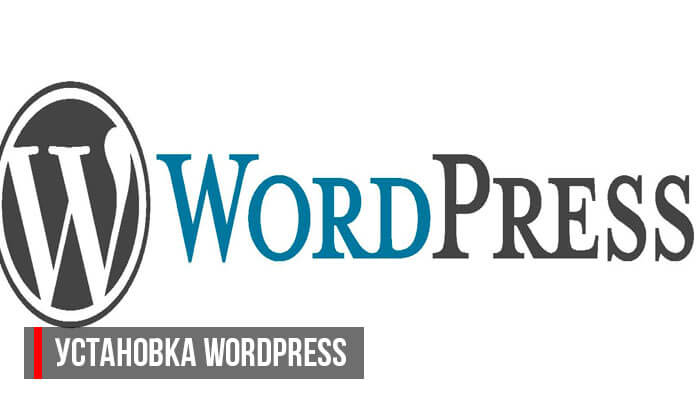
Перехожу к наиболее важному разделу, касающемуся технической части инструкции, как создать сайт самостоятельно. Хотя, если вы внимательно изучите всю представленную ниже информацию, сложностей не будет.
Поисковый запрос «как создать сайт новичку пошаговая инструкция» обязательно подразумевает получение информации о том, как правильно установить движок на хостинг.
В принципе, тут все просто. Для WordPress разработчиками предусмотрена функция установки в один клик. Которую реализовали большинство нормальных хостинг-провайдеров. Данная опция обычно находится в панели управления аккаунта на сайте хостинга.
Обратите внимание! Если возникают сложности с установкой, можете смело обратиться к специалистам технической поддержки. В их интересах помочь вам. Ведь они хотят, чтобы услугами хостинга пользовалось как можно больше веб-мастеров.
Примерная последовательность действий выглядит следующим образом:
- откройте свой аккаунт;
- выберите панель управления;
- найдите соответствующую иконку WordPress;
- укажите домен, на который вы хотите установить движок;
- кликните по кнопке установки.
Все, платформа установлена и готова к работе.
5. Выбор темы оформления
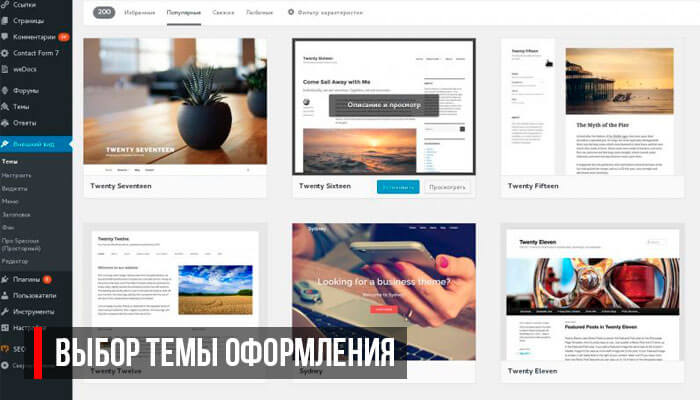
Создавая сайт с нуля самостоятельно, вы обязательно будете подбирать тему оформления своего проекта. Здесь также не должно быть проблем. Сам WordPress по умолчанию устанавливает стандартную тему. Она простая, в меру стильная и удобная. Однако каждый владелец ресурса желает придать своему проекту индивидуальность и соответствие выбранной тематике.
Чтобы подобрать подходящий шаблон, тему оформления, необходимо выполнить несколько простых действий.
Перейти в панель управления
Проблем с поиском панели управления практически не бывает. Но если вдруг вы растерялись и не знаете с чего начать, введите в адресную строку http://yoursite.ru/wp-admin. Вместо yoursite.ru – вставьте доменное имя вашего проекта.
После этого вы попадете в панель управления. Сначала вам может показаться, что это слишком сложно. На самом деле – это первое впечатление, которое быстро проходит, когда начнете разбираться в панели.
Изучите каталог тем
WordPress предлагает более полутора тысяч бесплатных шаблонов и тем оформления. Для поиска вам нужно пройти по следующему пути, кликнув в боковой панели администратора: Appearance (Вид) — Themes (Темы).
Если вы хотите получить что-то более уникальное, интересное, с особым набором функций, переходите к просмотру платных тем. Кстати, платные шаблоны имеют несколько положительных характеристик, позволяющих им выделяться среди бесплатных:
- более надежный код;
- оригинальная структура;
- более привлекательный внешний вид;
- обязательная оперативная техническая поддержка.
Однако не нужно сразу переходить к платным шаблонам. Досконально изучите бесплатные. Ведь там также присутствует достаточное количество достойных вариантов.
Совет! Чтобы упростить себе задачу, при поиске используйте ключевые слова и фильтры.
Конечно, вам придется потратить время, однако этот тот случай, когда не стоит его жалеть. Ведь вы делаете работу на годы вперед.
Будьте внимательны! Не все бесплатные темы – адаптированные под мобильные устройства. О важности адаптивности я писал выше. Чтобы отсеять не адаптированные, при поиске в списке ключевых слов следует вписать «responsive».
Установите тему
Выбрали один из вариантов? Для установки вам необходимо выполнить следующие действия:
- кликнуть на кнопку «Установить»;
- потом – «Активировать».
Привлекательная особенность WordPress заключается в том, что после смены темы оформления уже опубликованный контент никуда не пропадает. Поэтому можно смело менять тему, даже если вы занимались развитием сайта некоторое время.
6. Наполнение контентом

Предпоследний шаг в инструкции, как создать сайт с нуля новичку. Здесь я расскажу, как добавлять и редактировать страницы, наполнять их материалами.
Добавление или изменение существующей страницы
Откройте панель администратора и выберите:
- Страницы;
- Добавить новую.
После этого перед вами откроется страница, которая внешне весьма схожа с обычными текстовыми редакторами. Тут вы сможете создать новую страницу, добавив название, текст, картинки. Обязательно сохраняйте изменения.
Как добавить новую страницу в меню
Для этого нужно пошагово пройти следующий путь:
1. Кликнуть на кнопку «Обновить».
2. После выбрать – «Вид — Меню», находящиеся на боковой панели администратора.
3. В перечне найти созданную страницу и отметить галочкой пункт «Добавить в меню».
Как добавлять и редактировать записи
Чаще всего на WordPress создают личные, тематические блоги. Поэтому важно уметь работать с записями. Проблем с этим также не будет. В административной панели просто выберите соответствующий раздел. Откроется в основной части экрана окно, схожее с текстовым редактором. Добавьте статью, оформите ее. В правой части экрана будут настройки, в том числе – выбор категории для публикации.
Подготовив статью, сохраните и опубликуйте ее.
7. Повышение функциональности сайта

Вот так мы постепенно и подошли к концу материала, в котором я подробно рассказывал, как создать сайт с нуля новичку. Осталось совсем чуть-чуть – установить плагины и расширения для повышения функциональности сайта. Поскольку базовая комплектация шаблонов подразумевает наличие только основных функций. Зачастую их не хватает.
Обратите внимание! К выбору и количеству плагинов следует подходить внимательно. Слишком большое их число, установка расширений, которыми вы не будете пользоваться, приведет к дополнительной нагрузке. Что повлечет за собой проблему – страницы сайта будут долго открываться. Зачастую пользователи не любят слишком долго ждать и уходят с ресурса.
Плагин: что это такое
Это специализированные модули, расширения, посредством которых повышается функциональность сайта. Плагины дают возможность добавлять новые функции, которые делают проект более удобным не только для владельца, но и для посетителей. Все зависит от типа расширения и его предназначения.
Например, посредством таких модулей можно:
- создавать фото-галереи;
- создавать формы для онлайн-связи;
- добавлять расширения для интернет-торговли;
- активировать разнообразные сервисы оплаты.
Как установить плагин
Как и с добавлением темы, никаких сложностей не будет. Необходимо пройти по следующему пути:
- Plugins;
- Add New.
В поиске ввести ключевые слова, дабы подобрать нужное расширение. Выбрав его, кликнуть на «Установить» и «Активировать».
Разнообразие плагинов

WordPress предлагает несколько десятков тысяч плагинов. Все их условно можно разделить на несколько категорий:
- полностью бесплатные – ими можно пользоваться без ограничений;
- частично платные – бесплатная версия открывает доступ к основным функциям, а для полноценного использования следует купить доступ;
- платные – ими пользоваться можно только после оплаты.
С высоты собственного опыта скажу, что зачастую хватает бесплатных плагинов. Они с лихвой покрывают все потребности начинающего веб-мастера.
Перечень основных плагинов
Чтобы вам было проще создать сайт самостоятельно, отобрал для вас три обязательных плагина, которые следует установить. Конечно, вы сами будете решать, нужны ли они вам. Я лишь рекомендую, но не принуждаю.
1. Contact form 7
Этот плагин позволит посетителям отправлять сообщение владельцу сайта. Веб-мастер же сможет читать и отвечать на них, не пользуясь электронной почтой.
2. Yoast SEO
Лучший плагин для продвижения и оптимизации сайта в поисковых системах. Без него не обойтись, если вы желаете достичь оптимального результата. Плагин – весьма функциональный. Но и простой. Интуитивно понятно, что и как нужно делать, дабы достичь нужного результата. В частности, посредством расширения доступно редактирование мета-тегов, описаний и т.д.. Все это делается прямо под публикуемой статьей, не нужно открывать дополнительные страницы. Плагин будет подсказывать, все ли правильно сделано, какие изменения необходимо внести.
3. Google Analytics
Этот плагин делает возможным отслеживание трафика, приходящего на сайт, выполняет оценивание поведения пользователей. Что также весьма важно. Собранная информация позволит внести изменения в стратегию продвижения. Даст возможность понять, какой контент наиболее важен для посетителей.
Среди прочих плагинов выделю:
- кнопки социальных сетей, чтобы пользователям было проще делиться понравившимся материалом;
- формирование человекопонятных URL на латинице;
- защита от спама.
Создать сайт самостоятельно: личный совет

Я представил вам подробную и пошаговую инструкцию, как создать сайт самостоятельно. Уверен, что у вас не будет особых проблем при конструировании базовой версии своего проекта. Как видите, все реально сделать собственными руками. Достаточно только строго следовать приведенной инструкции и прилежно выполнять рекомендации.
И напоминаю, если вы хотите получить практические навыки, своими глазами в режиме онлайн увидеть примеры создания сайта и задать вопросы, записывайтесь на мой онлайн-тренинг как создать сайт своими руками. Он полностью бесплатный. Длится всего 4 дня. После его завершения у вас будет собственный полностью работоспособный проект, с первыми статьям и первыми посетителями.
Для записи на тренинг просто оставьте свой адрес электронной почты. На него придет ссылка с доступом в кабинет трансляции и сообщение о дате и времени начала обучения.


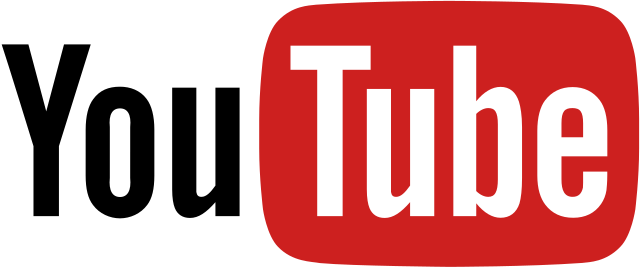



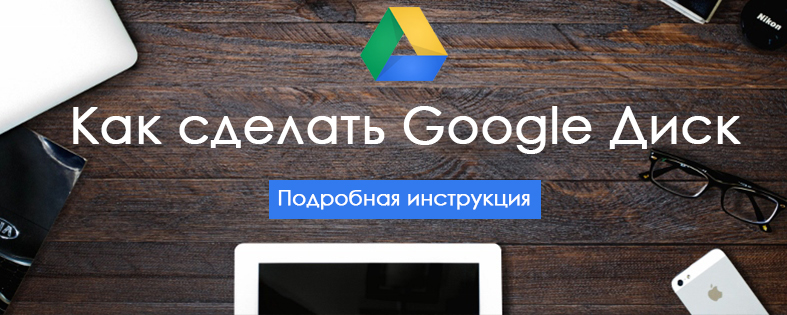
Добавить комментарий